چرا ChatGPT در تلگرام کار نمی کند؟ – ارائه 7 راه حل کاربردی!
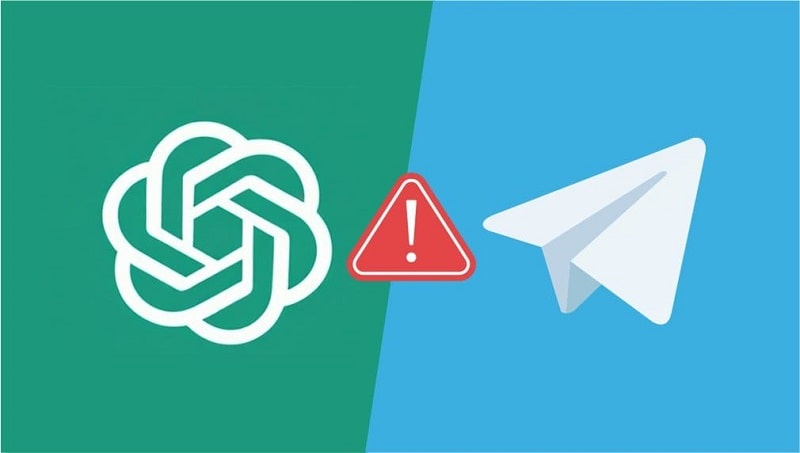
از زمان انتشار عمومی اولیه خود در اواخر سال 2022، ChatGPT به سرعت به یک نام آشنا تبدیل شد. این یک قطعه بسیار محبوب از فناوری هوش مصنوعی است که آماده تولید محتوا، پاسخ به سؤالات و موارد دیگر است و به خوبی با سایر برنامهها از جمله تلگرام ادغام میشود.
به عنوان مثال، کاربران می توانند ربات های مبتنی بر ChatGPT را برای چت کردن از طریق تلگرام راه اندازی کنند. اما این همیشه دقیقاً همانطور که در نظر گرفته شده است کار نمی کند. ممکن است در ارتباط با ربات انتخابی خود یا دریافت پاسخی که می خواهید مشکل داشته باشید.
در اینجا چند راه حل سریع برای کار نکردن ChatGPT در تلگرام آورده شده است.
روش 1. اتصال اینترنت خود را تأیید کنید
اگر اتصال ثابتی ندارید، ممکن است برای چت کردن با همکار هوش مصنوعی ChatGPT خود مشکل داشته باشید.
مرحله 1. در دستگاه تلفن همراه خود، بررسی کنید که Wi-Fi یا اتصال داده تلفن همراه شما فعال است. با تلاش برای اتصال به یک وب سایت در مرورگر خود یا باز کردن یک برنامه متصل، آزمایشی را انجام دهید.
مرحله 2. اگر Wi-Fi ناپایدار به نظر می رسد، به طور موقت به داده های تلفن همراه بروید، سپس سعی کنید دوباره با ChatGPT در تلگرام چت کنید.
روش 2. VPN را به طور موقت غیرفعال کنید
در اینجا یکی دیگر از راه حل های مرتبط با اتصال وجود دارد. VPN شما (اگر دارید) ممکن است گاهی اوقات با برنامه های پیام رسان تداخل داشته باشد و منجر به کار نکردن ChatGPT در تلگرام شود.
- مرحله 1. برنامه VPN خود را باز کنید و اتصال را متوقف یا غیرفعال کنید.
- مرحله 2. دوباره با ChatGPT در تلگرام چت کنید.
روش 3. برنامه تلگرام خود را مجددا راه اندازی کنید
گاهی اوقات، یک راه اندازی مجدد برنامه ساده تنها چیزی است که برای اجرای مجدد یک برنامه نیاز دارید.
- مرحله 1. اپلیکیشن تلگرام را به طور کامل ببندید.
- مرحله 2. تلگرام را دوباره باز کنید و سپس بررسی کنید که ChatGPT برای شما کار می کند یا خیر.
روش 4. مطمئن شوید که از آخرین نسخه برنامه استفاده می کنید
یکی دیگر از راهحلهای سریع زمانی که برنامههایی مانند تلگرام کار نمیکنند، بررسی بهروزرسانیها و نصب آنها است. اگر از نسخه قدیمی یا قدیمی برنامه استفاده میکنید، به احتمال زیاد ویژگیها آنطور که در نظر گرفته شده کار نخواهند کرد.
برای اندروید:
- مرحله 1. فروشگاه Google Play را باز کنید و روی عکس نمایه خود در گوشه بالا ضربه بزنید.
- مرحله 2. روی “Manage apps and device” کلیک کنید و روی زبانه “Manage” ضربه بزنید. سپس اپلیکیشن تلگرام را در لیست پیدا کنید.
- مرحله 3. اگر بهروزرسانی در دسترس است، میتوانید روی دکمه «بهروزرسانی» ضربه بزنید تا آن را نصب کنید.
برای iOS:
- مرحله 1. فروشگاه App را باز کنید و روی عکس نمایه خود ضربه بزنید.
- مرحله 2. بخش “به روز رسانی های موجود” را پیدا کنید.
- مرحله 3. یا روی “Update All” ضربه بزنید تا همه چیز به روز شود، یا به تلگرام در لیست بروید و روی دکمه “Update” ضربه بزنید تا فقط آن برنامه به روز شود.
رفع 6. یک ربات متفاوت را در نظر بگیرید
بسیاری از ربات های مبتنی بر GPT در ماه های اخیر برای کاربران تلگرام منتشر شده اند. اگر مشکلی با ChatGPT دارید که در تلگرام کار نمی کند، ممکن است رباتی که استفاده می کنید قدیمی باشد یا نوعی باگ یا مشکل در کدنویسی خود داشته باشد. بنابراین، می توانید سعی کنید به یکی دیگر تغییر دهید.
- مرحله 1. تلگرام را در تلفن یا دسکتاپ خود باز کنید و “ربات ChatGPT” را در نوار جستجو جستجو کنید.
- مرحله 2. باید لیستی از نتایج ربات های مختلفی را که می توانید با آنها تعامل داشته باشید، مشاهده کنید. روباتی را که میخواهید با آن صحبت کنید انتخاب کنید و روی دکمه «شروع» کلیک کنید. سپس شروع به ارسال پیام کنید تا ببینید چقدر خوب کار می کند.
رفع 7. در درخواست های خود دقیق تر باشید
گاهی اوقات، اگر ChatGPT آنطور که میخواهید کار نمیکند یا پاسخهای مورد نظرتان را نمیدهد، ممکن است به اندازه کافی در درخواستهایتان دقیق نباشید. بنابراین، یک راه حل نهایی این است که نحوه تعامل با ChatGPT را تغییر دهید. سعی کنید جزئیات بیشتری را به سوالات یا درخواست های خود اضافه کنید تا نوع پاسخ مورد نظر خود را دریافت کنید.


